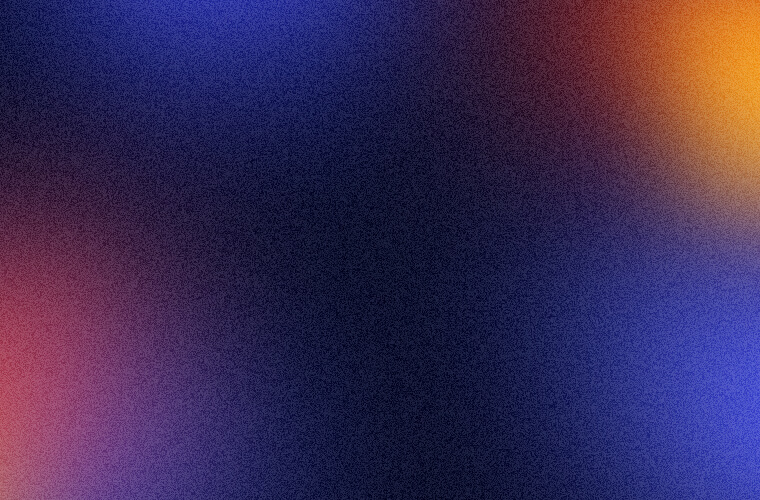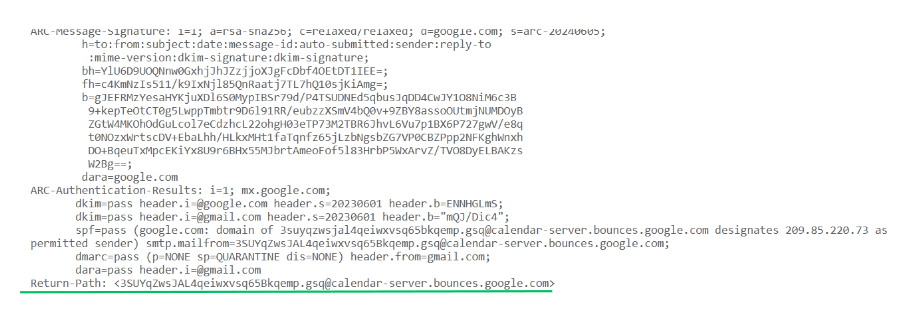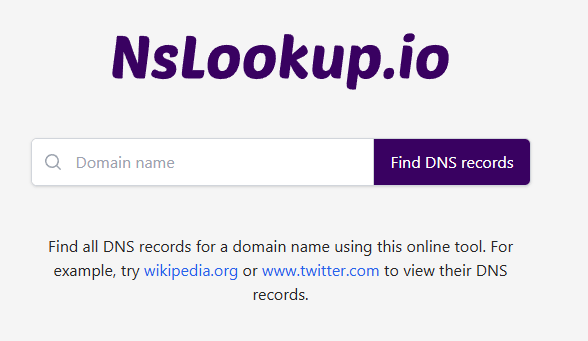O e-mail marketing é uma das estratégias de maior sucesso quando o assunto é marketing digital. Campanhas efetivas de e-mail marketing podem gerar grandes resultados para sua empresa, mas além de conteúdo e oferta, é necessário proteger a segurança e a entregabilidade dos seus e-mails. Ataques online podem prejudicar a credibilidade da sua empresa e indivíduos podem inclusive utilizar um endereço de e-mail que pareça real (o seu!) para aplicar golpes.
Para evitar essas e outras situações, configurar o registro SPF é de suma importância. Neste artigo, você vai aprender a importância deste registro, dicas para como configurá-lo e também para manter seu endereço de e-mail seguro para você e sua base de contatos.
O que é SPF?
O SPF (sigla em inglês para Sender Policy Framework) é um método de autenticação de e-mail que identifica quais servidores estão autorizados a enviar e-mails utilizando o nome do seu domínio, evitando práticas maliciosas e golpes de terceiros. Ao utilizar o SPF, o proprietário real de um domínio pode especificar quais servidores e IPs estarão aptos a enviar e-mails utilizando este mesmo domínio, e os registros ficam armazenados no histórico do servidor DNS (Domain Name System, em inglês).
Em outras palavras, toda vez que um e-mail é recebido, o servidor do destinatário checa o SPF para verificar se a mensagem está vindo de um servidor autorizado para o domínio do remetente. Caso não esteja, a mensagem é enviada para a caixa de spam. Vale lembrar que apenas a validade do domínio é checada, e não a identidade do remetente. Embora seja uma ferramenta poderosa para proteger seus e-mails e aumentar sua entregabilidade, o SPF não é capaz de garantir sozinho a sua segurança.
O ideal é combiná-lo com outras ferramentas, como DKIM (DomainKeys Identified E-mail, ou Mensagem Identificada por Chave de Domínio) e DMARC (Domain-based Message Authentication, Reporting and Conformance, no português, “Autenticação, Relatório e Conformidade com base no domínio de mensagens). Utilizar o SPF aliado às outras ferramentas irá melhorar consideravelmente a segurança dos seus e-mails e proteger o seu domínio de ataques maliciosos.
Por que a configuração do SPF é importante?
Sabemos que o e-mail marketing é uma das mais poderosas ferramentas de marketing digital. Porém, para que ele funcione, o conteúdo precisa ser entregue. Além disso, se alguém está entregando o conteúdo, que esse alguém seja você e não alguém que sequer está autorizado a fazer isso. Imagine seu lead abrindo uma mensagem que acredita ser sua, para depois descobrir que tomou um golpe ou teve a máquina contaminada por um vírus. Isso é justamente o que pode prejudicar o seu desempenho e credibilidade no futuro.
Configurar o SPF de maneira adequada protege a reputação de envio da sua empresa, evitando a temida caixa de spam, por exemplo. Vamos explorar os benefícios em mais detalhes?
Segurança contra falsificação de e-mail
Muitos usuários mal-intencionados enviam e-mails através de endereços falsos, mas ao mesmo tempo bem parecidos com os reais. Às vezes, nem sempre temos a atenção necessária para perceber a diferença e assim, estamos sujeitos a golpes financeiros e de outra ordem. Essa prática é chamada de “spoofing” – quando um criminoso virtual se disfarça como um usuário ou domínio confiável para obter algo que o beneficie, ao mesmo tempo prejudicando a vítima.
A configuração do SPF previne esse tipo de prática ao verificar que o endereço de IP sendo utilizado pertence ao domínio.
Melhora a capacidade de entrega
Configurar o SPF aumenta a entregabilidade dos e-mails de suas campanhas, pois previne práticas maliciosas de criminosos que tentam se passar por você ou sua empresa, e assim também evita a possibilidade de que seus e-mails sejam direcionados para a caixa de spam.
É importante dizer que quanto mais e-mails seus são classificados como spam, maior a chance dos seus domínios entrarem em listas negras de servidores DNS. Nesse caso, os próprios servidores já classificam automaticamente todas as mensagens de determinados domínios como spam. Não corra esse risco!
Melhora a reputação do domínio
Podemos observar aqui o chamado efeito cascata, onde ações influem umas sobre as outras. Basicamente, ao evitar ataques cibernéticos através da configuração do SPF, você evita a chance de que seus e-mails sejam considerados spam. Isso também acarreta em uma reputação de domínio de envio melhor, afinal, os servidores de e-mail observaram o seu cuidado em tomar medidas de segurança e suas mensagens não são consideradas como lixo eletrônico ou um incômodo aos seus contatos.
Configurar o SPF reduz bastante a chance de seus e-mails serem classificados incorretamente, já que um índice alto de spam afeta a sua reputação e portanto, a entregabilidade das mensagens eletrônicas. Para entender mais sobre, leia nosso guia sobre reputação de domínio.
Como configurar o SPF?
Agora que você já sabe a importância de configurar o SPF, vamos seguir o passo-a-passo para aprender como fazer. Para realizar essa configuração, é necessário ter acesso ao painel administrativo do seu domínio. Vamos ensinar esse método utilizando o servidor de e-mail da Selzy.
Identifique os servidores de e-mail
Para realizar a configuração, é necessário identificar no registro SPF todos os servidores e IPs autorizados a enviarem e-mails em seu nome. Todo e-mail enviado passará antes por uma verificação, o que pode evitar ataques e fraudes por terceiros. Além disso, você também irá especificar ao servidor de e-mail do destinatário para qual endereço enviar e-mails devolvidos ou mensagens de respostas automáticas.
Utilizando o Gmail como exemplo, clique em alguma mensagem enviada por você e depois nos três pontos, e peça para ver a mensagem original. Ali, você poderá observar o código em sua totalidade. Procure por “Return Path”, como na figura acima, e certifique-se de que o endereço que consta nessa linha também está na lista de domínios autorizados pelo seu registro SPF.
Crie o registro SPF
Agora, siga o passo-a-passo para criar o seu registro SPF. Tomaremos como exemplo o provedor de e-mail da Selzy.
No painel de controle da plataforma, clique na seta para a direita ao lado do seu nome de usuário e vá para “Configurações”.
Na tela de Configurações, clique em “Autenticação de domínio” no canto superior direito.
Na próxima tela, clique em criar.
Insira o nome do domínio de e-mail na janela de texto e depois clique no botão verde “Obtain settings” (obter configurações, no Português).
As configurações irão aparecer. Agora, é necessário transferir essas informações (as duas linhas TXT vistas na imagem acima) para o registro do seu servidor DNS. Caso você não saiba qual é o seu provedor de hospedagem de e-mail, é possível descobrir essa informação utilizando a ferramenta NSLookup.
Basta adicionar o nome do seu domínio no campo de procura para que o site indique quem é o provedor.
Adicione o registro ao seu DNS
Com as informações necessárias, você precisa acessar o painel administrativo do seu domínio e procurar a página de configuração para os registros DNS. Em nosso guia, vamos tomar como exemplo a interface da Hostinger.com, mas é possível executar o mesmo procedimento em outros provedores.
Na página inicial, clique em “Domínios”.
Na próxima tela, clique em “Gerenciar” para abrir o painel de controle dos registros DNS.
Clique em “DNS/Nameservers” para gerenciar os registros DNS do seu domínio. Na próxima tela, basta adicionar a linha de comando:
include:_spf.nomedoservidor.com.br
Nessa linha de texto, “nomedoservidor” deve ser substituído pelo seu servidor real de e-mail. Utilizando o servidor da Selzy como exemplo, teríamos a linha de texto:
@ TXT v=spf1 include:spf.selzy.com ~all
Essa linha de texto deve ser adicionada no campo “Aponta para”. Preencha todos os campos com os dados do registro SPF. No campo “Tipo”, coloque TXT. No campo TTL, mantenha o valor padrão. Finalmente, clique no botão roxo “Adicionar registro”.
Como verificar o registro SPF
Com a configuração realizada, basta testar se o procedimento foi realizado corretamente. Existem várias ferramentas disponíveis para testar o registro SPF, entre elas: DNSWatch, MxToolBox, SPF Record Checker e SPF Syntax Validator.
Utilizando o MXToolBox como exemplo, adicione o nome do seu domínio no campo de procura e após clicar na seta e abrir o menu de rolagem, selecione “SPF Record Lookup”, como na foto abaixo.
A ferramenta irá te informar se os resultados são positivos ou negativos, ou se nenhum registro foi encontrado no registro DNS.
Sintaxe do registro de configuração SPF
Uma parte integral da configuração do registro SPF é a sintaxe, ou seja, a linguagem de texto utilizada para dar informações ao servidor DNS. Ela consiste em linhas de texto com símbolos e códigos, além de comandos. Uma linha de texto SPF pode ser:
v=spf1 +a +mx +ip4:195.3.159.250 include:gmail.com ~all
V=spf1 equivale à versão do SPF que está sendo utilizada. Os comandos +a, +mx -all são utilizados para proteger o domínio de hackers ou usuários maliciosos. Em outras palavras, todos os servidores listados nos registros a e mx dos seus servidores DNS, além daqueles no IP que consta na linha de código, estão autorizados a enviar mensagens de e-mail em seu nome. A linha “include:gmail.com ~all” significa que todos os e-mails do domínio gmail.com que estiverem com registro SPF também serão recebidos. Os demais e-mails serão enviados para a sua caixa de spam (nesse caso, o comando é o ~all no fim da linha de texto)
Os símbolos ~ e + tem significado próprio, assim como muitos outros. Confira abaixo uma lista com os símbolos e seus significados:
| Símbolos | Significado |
| + | Aceitar a mensagem. Por exemplo: +all – significa aceitar todos os e-mails. |
| – | Rejeitar a mensagem. Por exemplo: -all – rejeita todas as mensagens. |
| ~ | Aceitar um e-mail, mas enviá-lo para a caixa de spam. Assim, ~all marca todos os e-mails como spam. |
| ? | Atitude neutra. |
| mx | Todos os endereços incluídos nos recordes MX do domínio. |
| ip4 | Use para especificar um endereço de IP. Por exemplo, a linha ip4:195.3.156.134 equivale a aceitar e-mails vindos do IP 195.3.156.134. |
| a | Utilize para especificar uma ação a ser tomada quando receber e-mails de um domínio específico. Por exemplo, +a significa aceitar todos os e-mails enviados do IP que coincidem com aquele registrado no servidor de envio. |
| include | Permite receber e-mails dos servidores incluídos no registro SPF do domínio. Por exemplo, a linha include:gmail.com permite receber e-mails de IPs especificados nos recordes SPF do domínio gmail.com. |
| all | Equivale a todos os outros IPs que não foram listados no registro SPF. |
| exists | Utilizado para checar se o nome do domínio é válido. |
| redirec | Utilizado para checar o registro SPF do domínio especificado, ao invés do domínio atualmente em uso. |
| exp | Usado para especificar uma mensagem de erro a ser enviada para o remetente. |
A sintaxe pode ser verificada através do SPF Syntax Validator.
Basta inserir a linha de texto do seu registro SPF no campo de texto e clicar no botão verde “Validate”. O site poderá te informar dois resultados possíveis:
Neste caso, a sintaxe foi considerada válida e está tudo certo!
Caso haja algum erro, a ferramenta trará um resultado negativo e mais informações sobre o que precisa ser corrigido. Faça as correções e tente novamente até obter o resultado desejado.
Considerações finais
O SPF é medida de segurança que visa evitar a exposição da sua lista de contatos a golpes e outras situações desconfortáveis. Recapitulando, ele é um registro TXT com linhas de comando a serem inseridas na zona DNS do seu servidor de e-mail, permitindo que o mesmo siga as ações inseridas no registro e garantindo que você está no controle das mensagens de sua campanha de e-mail marketing. Por exemplo, se um e-mail for enviado de um endereço não reconhecido neste registro, ele será considerado spam.
Utilizar o SPF, aliado a outras medidas de segurança como a autenticação de e-mail através do DKIM e do DMARC, traz múltiplos benefícios:
- Mais camadas de segurança e prevenção a golpes, vírus e outras ações maliciosas.
- Evita que suas mensagens sejam marcadas como spam.
- Melhora a sua reputação de envio e portanto, a entregabilidade das suas mensagens eletrônicas.
- Coloca seu domínio de envio mais longe de listas negras, demonstrando que sua empresa prioriza a própria segurança e de seus clientes.
Esperamos que com essas dicas, você não tenha problemas na hora de configurar o seu registro SPF e obtenha ainda mais sucesso com suas campanhas de e-mail marketing.